一般图片为方形图片,裁剪出圆形用很多工具都可以完成,ps相对其他工具来说更为专业,本文中会用到椭圆形选框工具,来完成圆形选区的创建,画圆可能一次不能到位,这就需要调整,把选区变为路径进行圆的大小修改,然后再有路径变回选区创建新图层,最后通过裁剪保存为png格式图片,下面通过截图简单说明操作步骤:

1、在图片上画出圆形选区或者图形,常用的工具是【椭圆选框工具】,右键单击工具栏上的图片,弹出的菜单里面选为此工具即可,上端工具栏上选为【固定比例】,宽度为1,高度为1,这样画出来就是圆形,也可以不进行设置,按住Shift键进行画圆,一样可以得到圆形。

2、圆形选区画出来之后,位置可以通过鼠标移动,但有时候圆形大小不能一次到位,需要进行微调,这时候选区无法进行缩放,只能先变为路径才可以,选区内,单击右键,点击下拉菜单中的【建立工作路径】,此时会弹出容差提示,无需设置默认状态下点击【确定】即可,
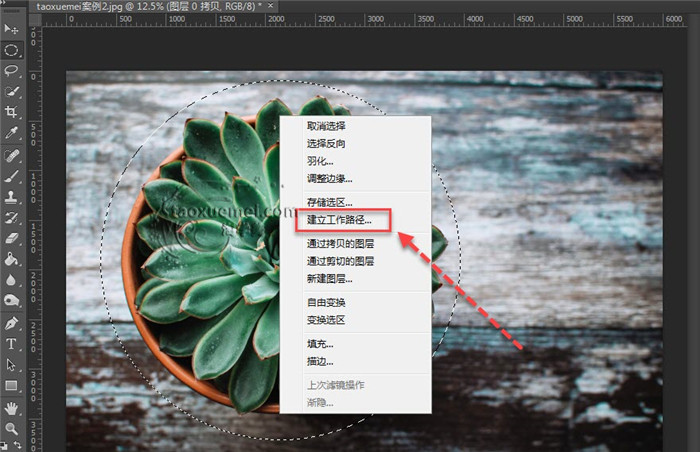
3、此时已经变为路径编辑状态了,可以进行缩放了,但这里最好使用【自由变换路径】,单击右键菜单里面点击它,或者直接用快捷键【Ctrl+T】调出,

4、此时可以看到在圆形的周围,出现方形框,按住鼠标左键,拖拉四角之一进行调整即可,

5、圆形调整好之后,还需要把路径变回选区,右侧栏点击切换到【路径】一栏,然后点击下端图标【将路径作为选区载入】,
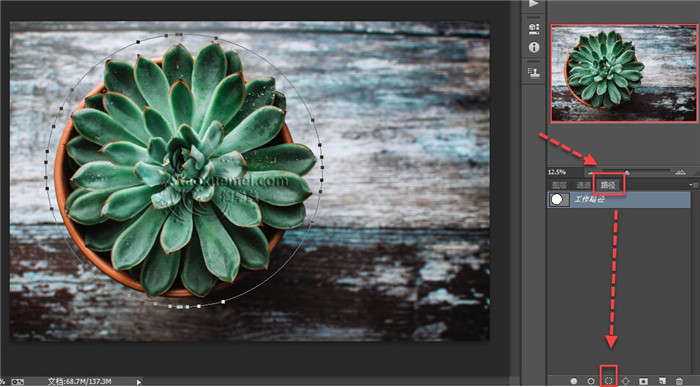
6、此时路径又变回选区,选区内单击右键,点击下拉菜单中的【通过拷贝的图层】,会创建一个新的图层,然后关闭其他图层,只保留新创建的图层可见,
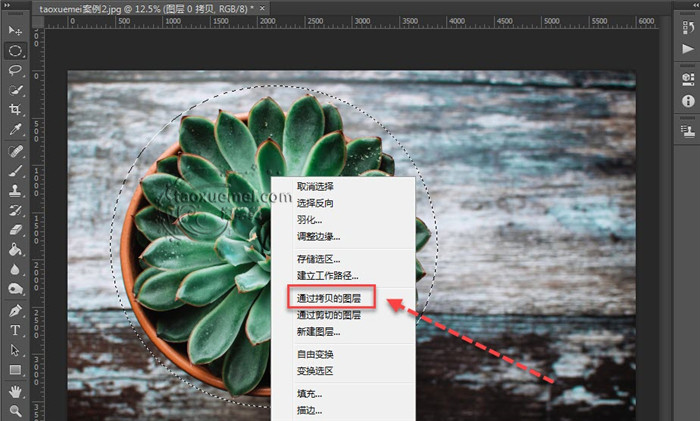
7、虽然圆形选区图层已经创建出来,但还有不需要的透明区域需要删除,点击菜单栏上的【图像】,下拉菜单里面,点击【裁切】,弹出的界面上,基于【透明像素】,裁切【顶、底、左、右】,然后点击【确定】,

8、此时圆形图片已经创建出来了,点击【文件】,继续点击【存储为web所用格式】,保存为png格式,如果对于图片大小有限制,也可以选择gif格式,两种格式都为透明背景,只是gif格式清晰度差一些,体积小一些,根据需要选择输出格式即可。
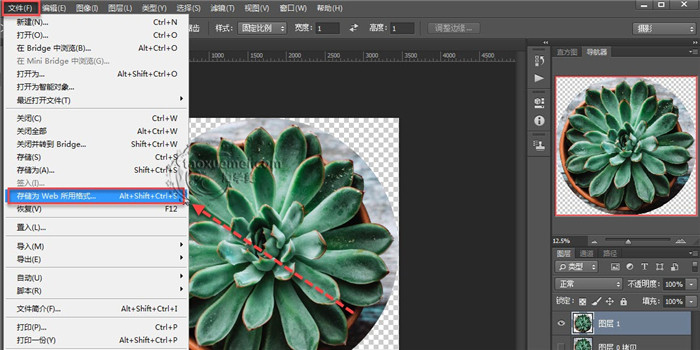
本文中从画圆,到转换为路径修改圆形大小,再到从路径转换为选区,拷贝创建新图层,裁切之后输出png格式,完成图片圆形的裁切,也起到了圆形抠图的效果,如有疑问可以在下方留言讨论。






暂无评论